PQ02 鍵盤程式進階教學
-PQ02鍵盤進階教學-
按鍵配列
WIN默認層:設定於該層,點擊設定按鍵後直接觸發
按鍵FN1層:設定於該層,設定後須按『FN鍵+設定按鍵』後
會進行觸發按鍵
按鍵FN3層:設定於該層,在下方”功能鍵”可以看到FN3,可以把FN3建議在其他層
例如:
FN3層D設定按出RGB燈光關閉,FN+F設定rgb燈光開啟,把FN3建置在WIN默認層S鍵,到時就能S壓著再按D就能切換燈光關閉以及壓著S再按F就能燈光開啟。
觸發功能
📌觸發行程:設定按下觸發及釋放的行程值。
深藍區為需要到達的行程,按下/釋放按鍵達到『藍線』後按鍵才會進行觸發/釋放。
調整設定:
直接將游標移至『深藍區的頂端』向上/下拉進行調整。
例如:
將深藍區頂端線拉至2.00mm位置後,按鍵壓至2.00mm位置後及即觸發,鬆開按鍵至2.00mm位置後釋放。(無論是觸發或釋放都要經過2.00mm位置)
📌快速觸發:
開啟快速觸發,一樣須在按下按鍵達到深藍區時按鍵才進行觸發。不同的地方是經設定『觸發/釋放行程值』,在首次按下按鍵後,不須再經過藍線才能進行觸發/釋放,只要再次按下/鬆開按鍵達設定的行程值就可以進行觸發/釋放。
例如:
將深藍區頂端線拉至2.00mm位置後,且設定觸發/鬆開行程值為0.50mm。
按鍵壓至2.00mm位置後即觸發,若再往下壓至3.00mm位置時,只要鬆開按鍵0.50mm讓按鍵到達2.50mm位置時,按鍵即完成釋放;再按下按鍵0.50mm即進行觸發。只要在深藍區內按下0.50mm就可以進行觸發;鬆開按鍵0.50mm即完成釋放。
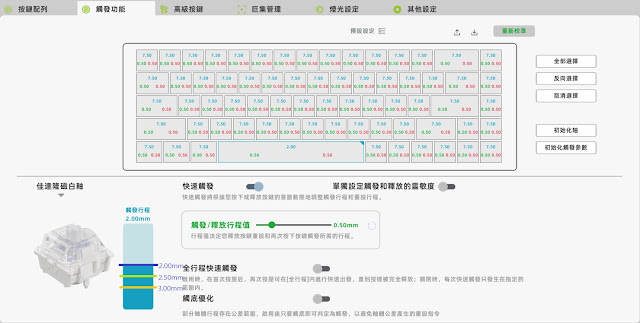
📌單獨設定觸發和釋放行程值: 1) 觸發行程值(按下):處於快速觸發模式時,如果按鍵未觸發,按下按鍵經『藍線』行程值後,只要按下指定距離,按鍵就會觸發。 2) 釋放行程值(鬆開):處於快速觸發模式時,如果按鍵已經觸發,只要抬起指定距離,按鍵即會釋放。 例如: 將深藍區頂端線拉至2.00mm位置後,且設定觸發行程值為0.50mm及釋放行程值為0.70mm。 按鍵壓至2.00mm位置後即觸發,若再往下壓至3.00mm位置時,鬆開按鍵0.70mm讓按鍵到達2.30mm位置時,按鍵即完成釋放;再按下按鍵0.50mm即進行觸發。 (快速觸發範圍僅限於深藍區)
開啟『單獨設定觸發和釋放行程值』,可以分別設定『觸發』及『釋放』的行程值。 在深藍區內鬆開按鍵0.70mm即完成釋放;再按下0.50mm就可以再進行觸發。

📌全行程快速觸發: 啟用時,在完成首次觸發後,若再按壓可在『全行程』內進行快速觸發,直到按鍵被完全釋放;關閉時,每次快速觸發只發生在深藍區範圍內。 例如: 將深藍區頂端線拉至2.00mm位置後,且設定觸發行程值為0.50mm及釋放行程值為0.70mm。按鍵壓至2.00mm位置後即觸發,鬆開按鍵0.70mm讓按鍵到達1.30mm位置時,按鍵完成釋放;再按下按鍵0.50mm到達1.80mm位置即進行觸發。直到按鍵回到0.00mm即結束行程。 (快速觸發範圍僅不限於深藍區) 完成首次觸發後,鬆開按鍵0.70mm即完成釋放;再按下0.50mm就可以再進行觸發。

📌觸底優化: 指在按鍵按到底(即觸底)時,透過特殊的設計來減少按壓過程中的物理衝擊,提供更舒適的打字或遊戲體驗。
高級按鍵
📌DKS(動態鍵程):
單個按鍵實現4種功能,可在按下1.0mm、按下3.0mm以及抬起3.0mm、再抬起1.0mm分別設定觸發按鍵。
2) 下圖表示為被設定的按鍵下壓值為1.0mm觸發A鍵(A鍵未釋放),下壓值為3.0mm觸發B鍵(A鍵未釋放),抬起值為3.0mm後觸發C鍵(A鍵釋放),再抬起值為1.0mm後觸發D鍵。
📌MT(單擊/長按):
單個按鍵實現2種功能,分別為
1) 單擊,快速按壓進行觸發 2) 長按,按住不放執行觸發
例如:
快速按壓被設定的按鍵後觸發E鍵,常按該鍵則觸發F鍵。
單擊按鍵可切換開啟/關閉持續觸發
例如:
快速按壓被設定的按鍵後觸發常按G鍵,再點擊一次則關閉常按。
巨集管理
輸入記錄列表:選擇M1-M10其一選項後點選『開始錄製』,即可開始點擊按鍵錄至所需巨集。
影片教學:https://drive.google.com/file/d/1OBtKtjx5sGavphW35u-OyVuzVSU8AoPf/view?usp=sharing&t=7
例如:
- 選擇M1➡︎間隔秒數設定➡︎ 開始錄製➡︎ 接續點擊A、S、D鍵➡︎ 保存
- 點選按鍵配列 ➡︎選擇要編輯的按鍵 ➡︎點開左下的巨集管理 ➡︎選擇M1
-遊戲設定範例-
射擊遊戲- 📍瞄準 + 射擊
動作:
滑鼠右鍵(瞄準)按下
滑鼠左鍵(射擊)按下
用途:快速完成瞄準與射擊的連動操作
點選『按鍵配列』➡︎ 選擇按鍵層➡︎選擇要設定的按鍵➡︎選擇功能
例如:
設定空白鍵為滑鼠左鍵功能 點開『按鍵配列』➡︎ 點選按鍵FN0層➡︎ 點選空白鍵➡︎ 點選滑鼠按鍵➡︎ 左鍵。
📍快速切槍 + 裝填彈藥
動作:
切換到副武器(按鍵 2)
切回主武器(按鍵 1)
自動裝填彈藥(按 R)
用途:避免裝填時間長的狀況下切換武器來提升戰鬥節奏
點選『巨集管理』➡︎ 選擇M1➡︎ 開始錄製➡︎ 保存
點選『按鍵配列』➡︎ 選擇按鍵層➡︎ 選擇要設定的按鍵➡︎ 選擇功能 例如: 1) 設定巨集➡︎ 點選巨集管理➡︎ 點選M1➡︎ 開始錄製➡︎ 點2鍵、1鍵、R鍵➡︎ 保存。
2) 設定Caps鍵為巨集
點開『按鍵配列』➡︎ 點選按鍵WIN默認層➡︎ 點選Caps➡︎ 點選巨集管理➡︎ 選擇完成錄製的M1。
📍滑鏟動作(Slide Cancel)
動作:
按下 衝刺鍵(Shift)
接著按 蹲下鍵(Ctrl)
再次按下 跳躍鍵(Space)
用途:快速移動並取消滑行動作,保持靈活性
例如:
設定巨集
點選『巨集管理』➡︎ 點選M2➡︎ 開始錄製➡︎ 設定延遲秒數➡︎ 點Shift鍵、Ctrl鍵、Space及Shift鍵➡︎保存(保存前可以將不需保留的步驟剔除)➡︎ 設定於自己習慣操作的按鈕。
📍手雷投擲 + 切槍
動作:
投擲手雷(G)
切回主武器(按鍵 1)
用途:確保丟完手雷後快速返回戰鬥狀態
若想將1顆按鍵觸發兩顆按鍵可使用DKS動態鍵程設定
例如:
點選『高級按鍵』➡︎ 選擇按鍵層➡︎ 選擇要設定的按鍵➡︎ 選擇DKS➡︎ 繼續。
點選左1框➡︎ 選擇要設定的按鍵:6➡︎ 選擇觸發的行程值按下3.00mm➡︎ 點選左2框➡︎ 選擇要設定的按鍵:1➡︎ 選擇觸發的行程值鬆開3.00mm➡︎ 儲存。







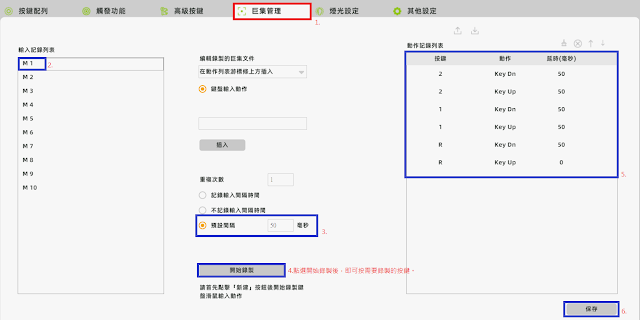






留言
張貼留言